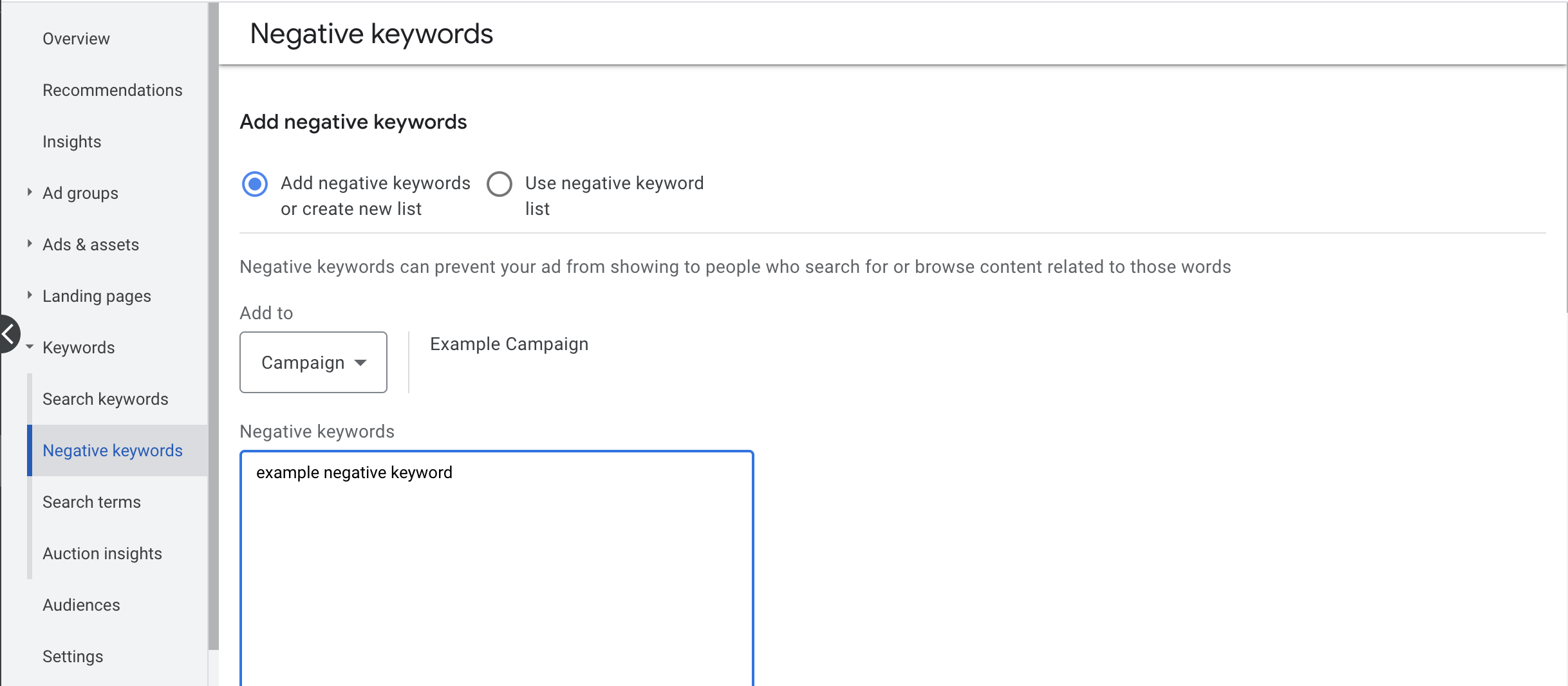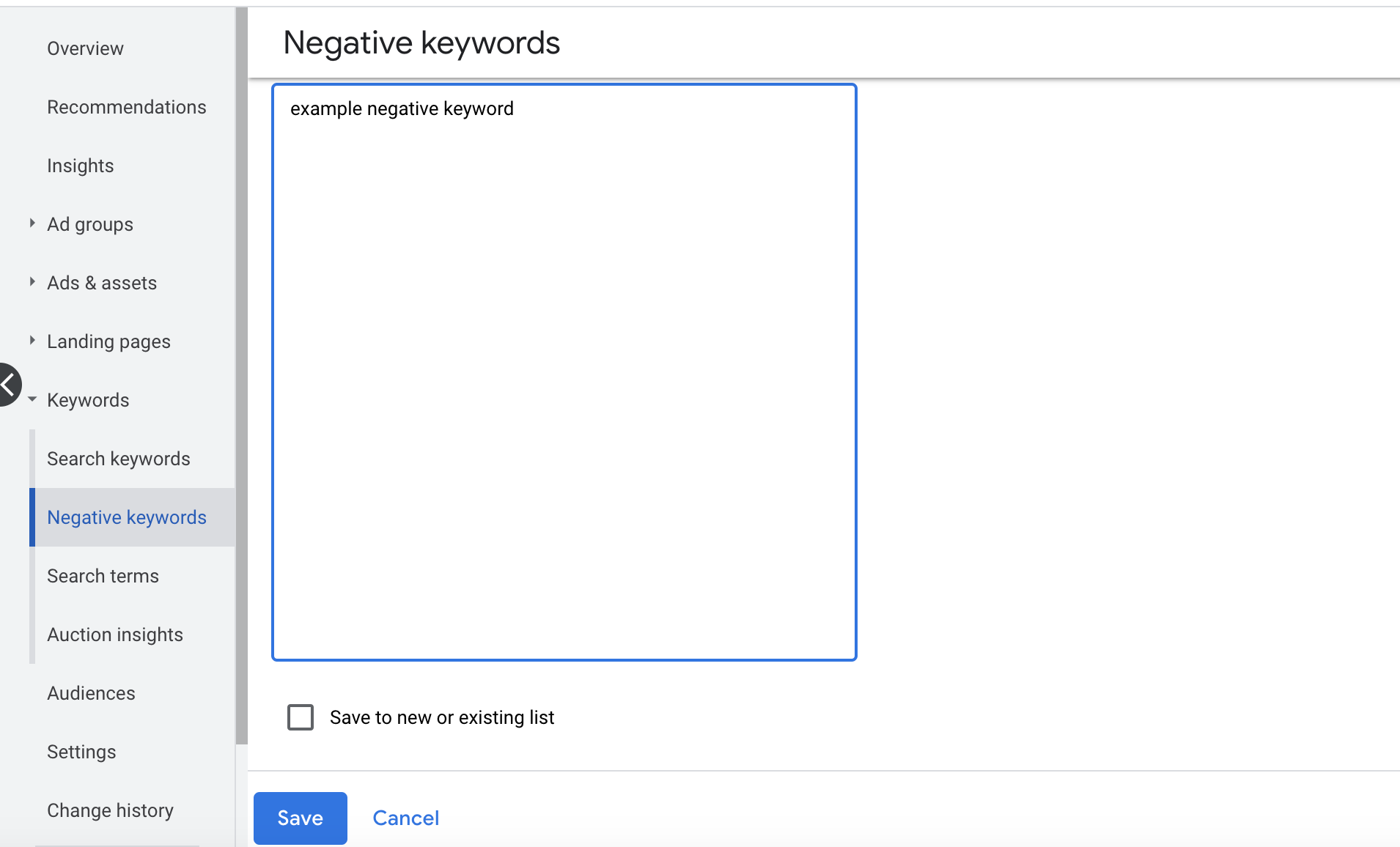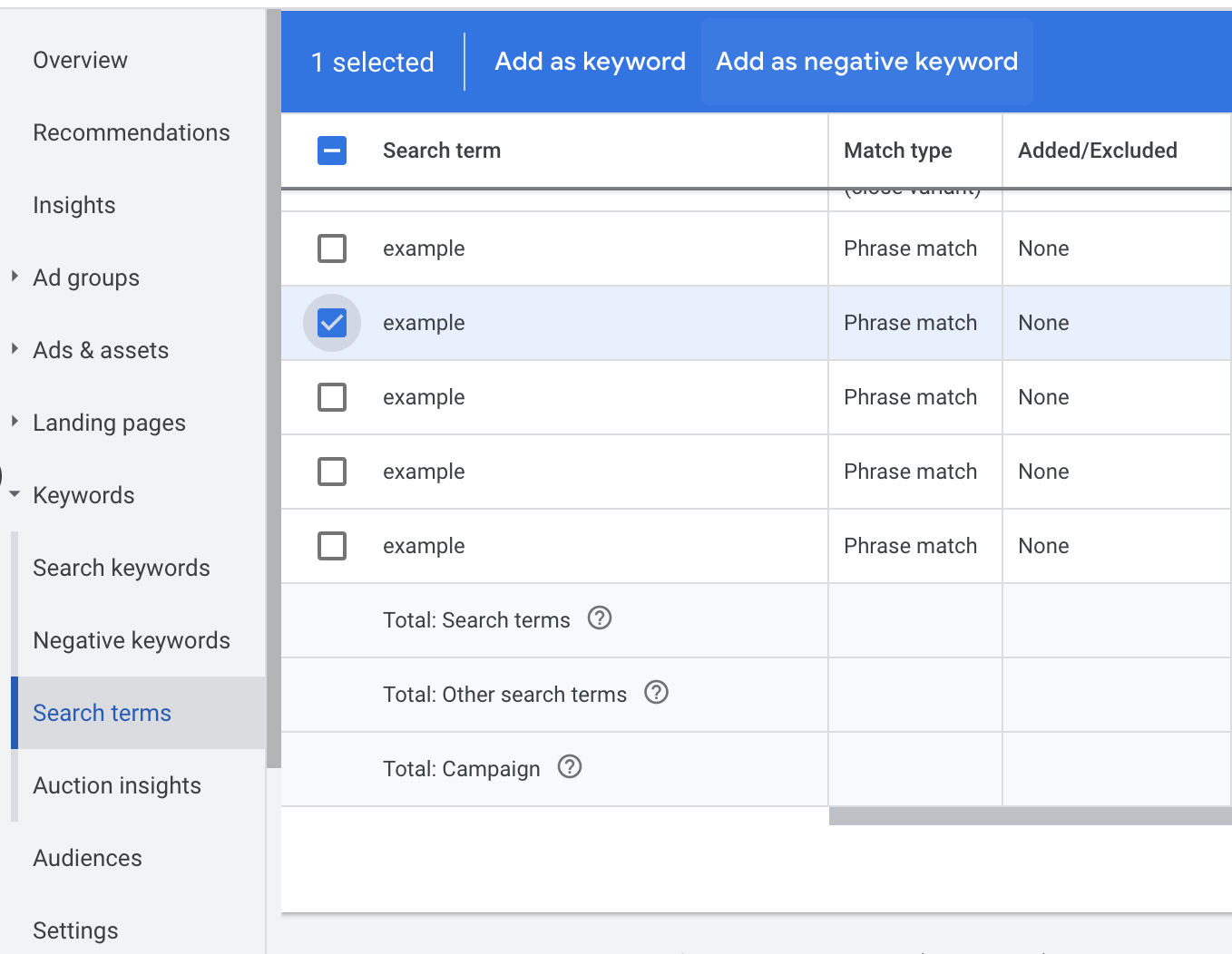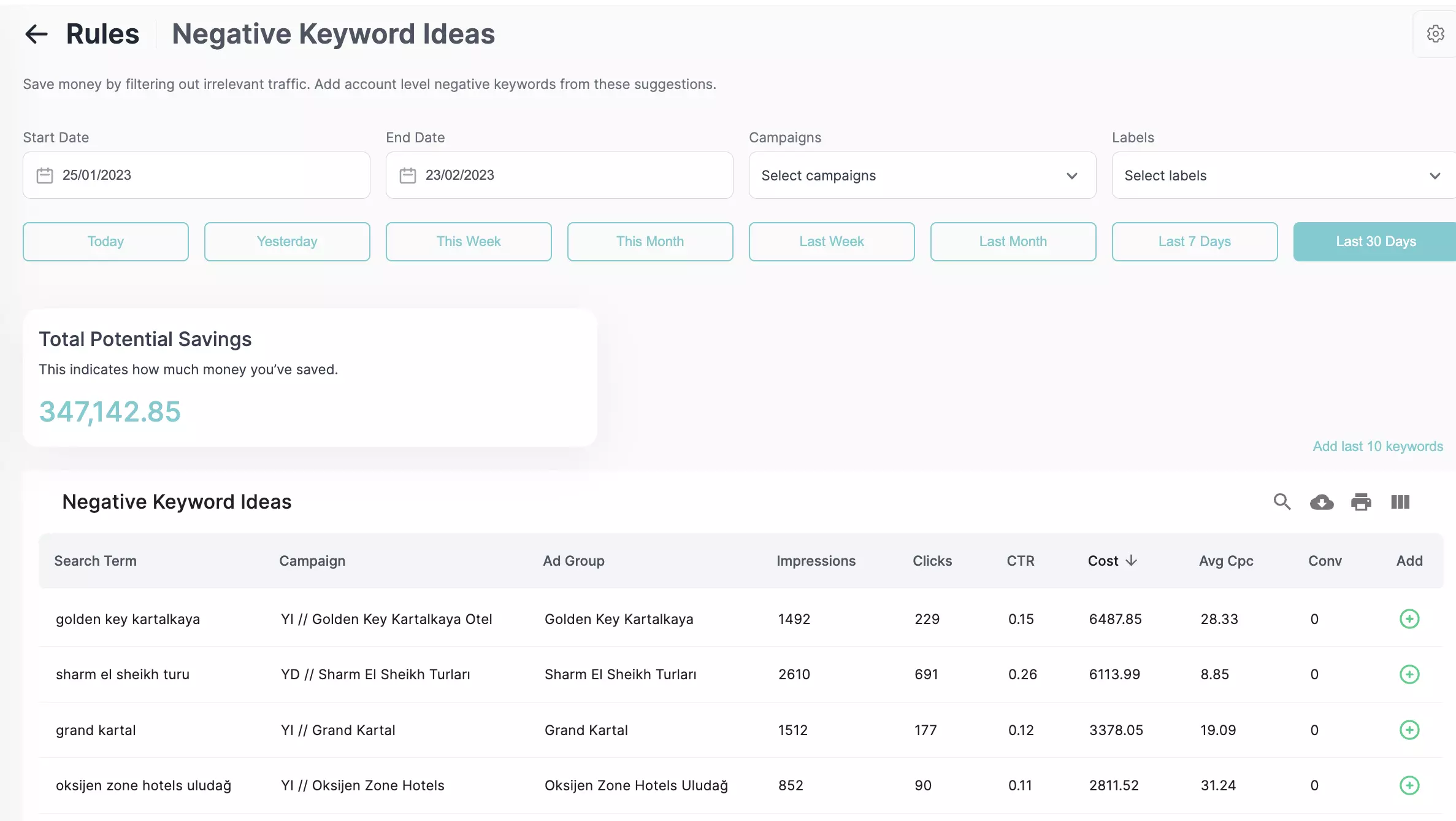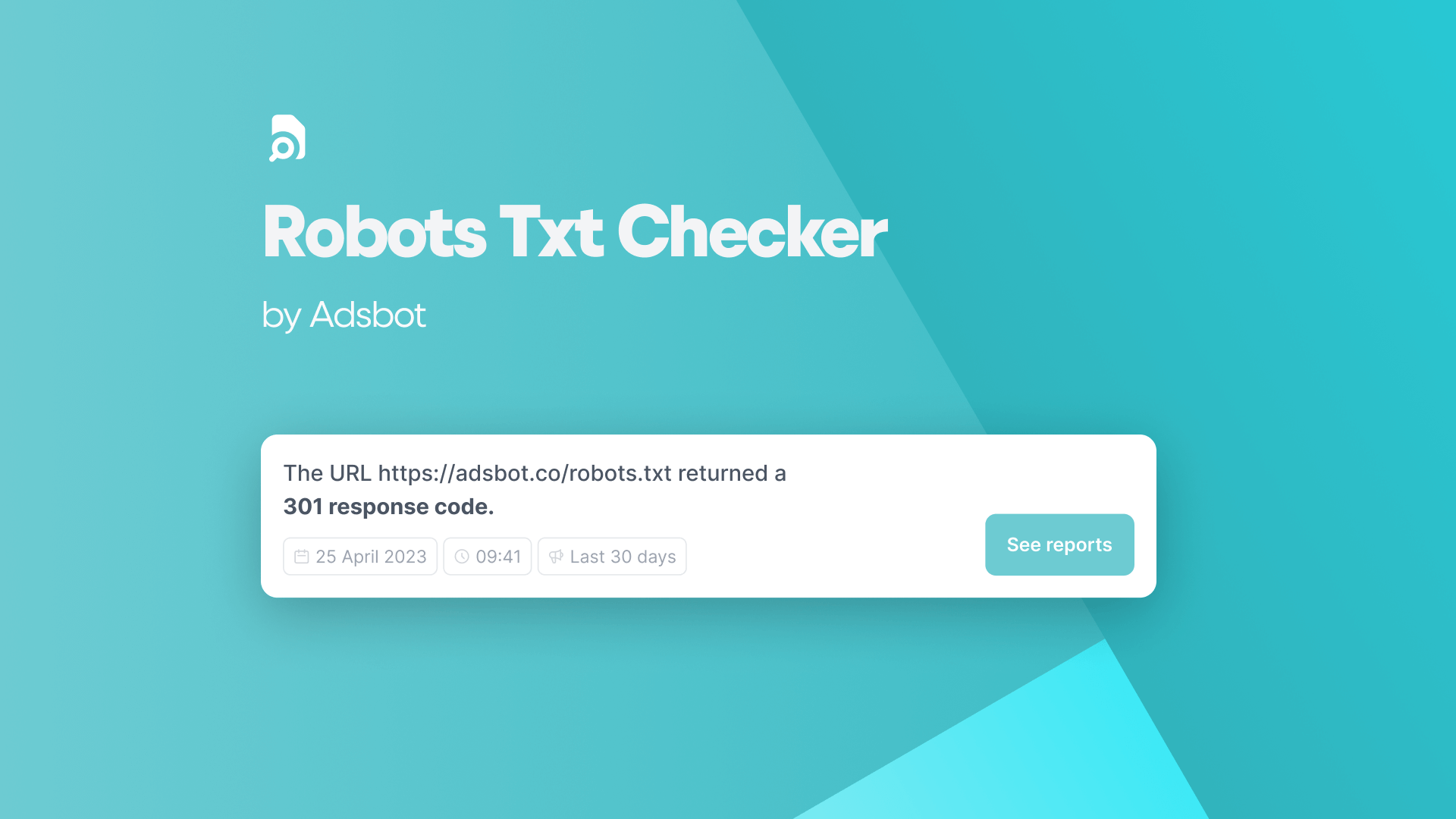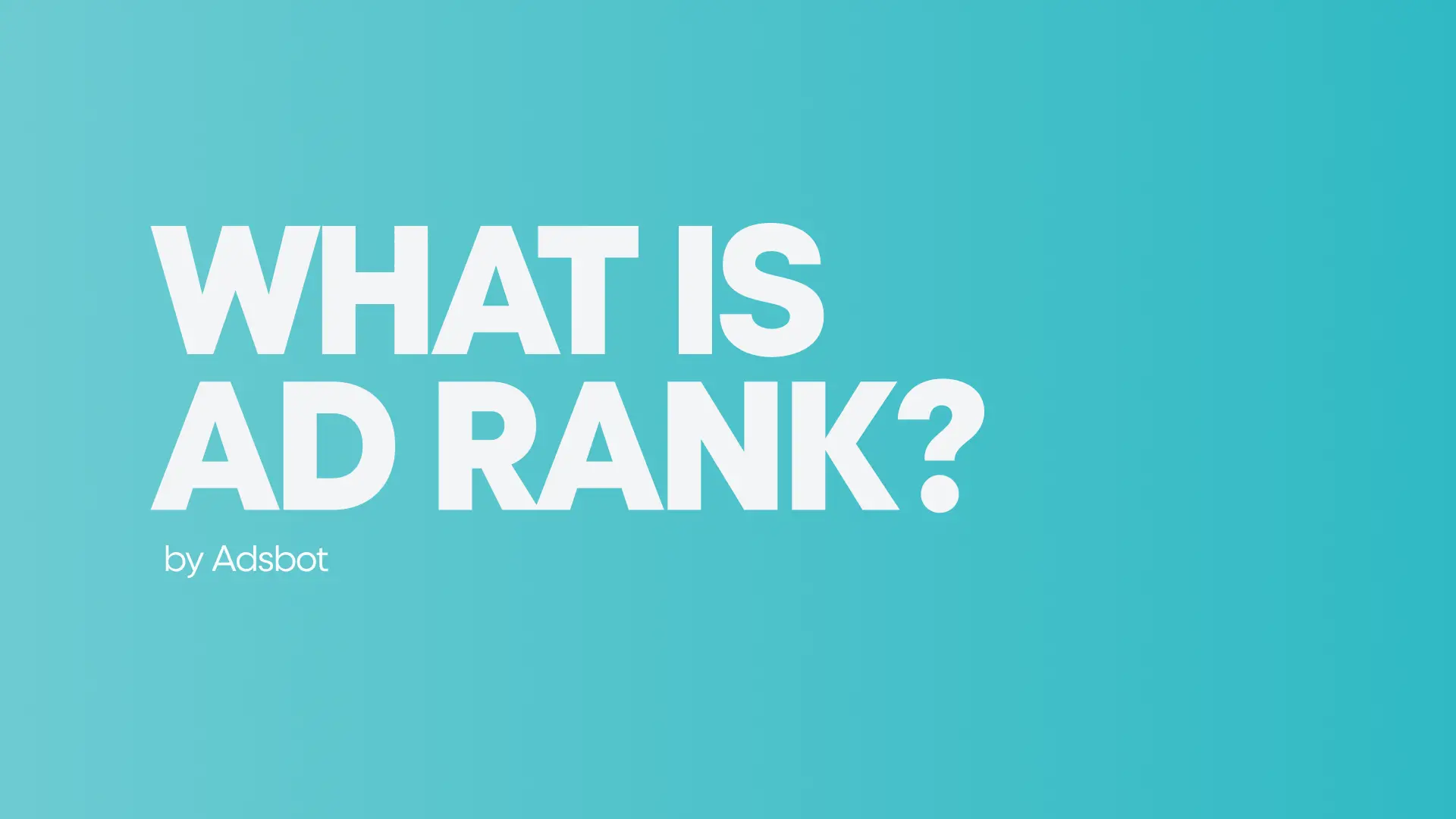En tant que spécialiste du marketing, l’un de vos principaux objectifs est de générer des prospects et des conversions grâce à vos campagnes Google Ads. Cependant, il se peut que vous gaspilliez involontairement de l’argent sur des termes de recherche qui ne sont pas pertinents pour votre entreprise ou vos campagnes. Lorsque ces mots-clés non pertinents sont recherchés, vous devez les ajouter aux mots-clés négatifs afin que votre annonce n’apparaisse pas en vain dans les résultats de recherche. Ces recherches non pertinentes sont appelées « mots-clés négatifs« .
L’ajout de mots-clés négatifs à votre campagne peut vous aider à concentrer votre budget sur des termes plus pertinents et, en fin de compte, à améliorer votre retour sur investissement. Dans cet article, nous vous expliquons, étape par étape, comment rechercher et ajouter des mots-clés négatifs à vos campagnes Google Ads et à vos groupes d’annonces.
Pourquoi les mots-clés négatifs sont-ils importants ?
Les mots-clés négatifs sont un élément essentiel de toute campagnePPC, car ils permettent de filtrer le trafic non pertinent qui n’est pas susceptible de se convertir. Ainsi, votre budget est consacré à des termes de recherche plus susceptibles de déboucher sur une vente ou un contact, ce qui améliore votre retour sur investissement global.
En outre, l’utilisation de mots clés négatifs peut contribuer à améliorer votre Quality Score, c’est-à-dire la mesure par Google de la pertinence et de l’utilité de vos annonces, de vos mots clés et de vos pages de destination pour les utilisateurs. Un score de qualité élevé peut entraîner une baisse des CPC et améliorer le positionnement des annonces. Il est donc utile de prendre le temps d’ajouter des mots clés négatifs à votre campagne.
Comment ajouter des mots clés négatifs à votre campagne Google Ads ?
Il existe trois façons d’ajouter des mots-clés négatifs à votre campagne Google Ads :
- Correspondance large
- Correspondance d’expressions
- Correspondance exacte.
La correspondance large permet à votre annonce de s’afficher pour tout terme de recherche comprenant votre mot-clé négatif, ainsi que pour des termes similaires. Par exemple, si vous ajoutez « chaussures » comme mot clé négatif à correspondance large, votre annonce ne sera pas affichée pour les recherches sur « magasin de chaussures », « chaussures pour femmes » ou « chaussures de course ».
Correspondance d’expression : la correspondance est une option de ciblage qui permet aux annonceurs d’empêcher la diffusion de leurs annonces auprès des utilisateurs qui recherchent une expression spécifique.
Par exemple, si un annonceur vend des montres de luxe mais ne souhaite pas diffuser ses annonces auprès des utilisateurs qui recherchent des montres bon marché, il peut utiliser la correspondance d’expression négative pour empêcher la diffusion de ses annonces lorsque les utilisateurs recherchent des expressions telles que « montres bon marché » ou « montres peu coûteuses »
La correspondance exacte est une option plus restrictive, qui permet à votre annonce d’être diffusée uniquement pour les recherches portant sur le mot-clé négatif exact que vous avez ajouté. Ainsi, si vous ajoutez « chaussures » comme mot-clé négatif exact, votre annonce ne s’affichera pas pour toute recherche comprenant le mot « chaussures », comme « magasin de chaussures » ou « chaussures pour femmes ». En revanche, elle s’affichera toujours pour les recherches portant sur des termes similaires, tels que « chaussures de course ».
Pour ajouter des mots-clés négatifs à votre campagne, procédezcomme suit :
- Connectez-vous à votre compte Google Ads et cliquez sur l’onglet « Mots-clés ».
- Cliquez sur le bouton « MOTS CLÉS » et sélectionnez « Mots-clés négatifs » dans le menu déroulant.
- Saisissez vos mots-clés négatifs dans le champ « Saisissez un mot-clé ou une expression par ligne ».
- Sélectionnez votre type de correspondance (large ou exacte) et cliquez sur « Enregistrer ».
Et le tour est joué ! Vous avez réussi à ajouter des mots clés négatifs à votre campagne Google Ads. N’oubliez pas de consulter régulièrement votre rapport sur les termes de recherche pour vous assurer que vos mots-clés négatifs sont toujours pertinents, et ajoutez-en de nouveaux si nécessaire.
Ajouter des mots clés négatifs pour rester toujours optimisé
Lors de la création d’une campagne Google Ads, vous pouvez facilement détecter et ajouter des mots-clés non pertinents à votre entreprise et à votre publicité au clic. En réalité, cet effort n’est pas suffisant. Lorsque vous consultez lapage « Termes de recherche » sous l’onglet « Mot-clé », vous pouvez remarquer de nombreux mots-clés non pertinents différents de ceux que vous avez ajoutés. C’est pourquoi il est important de vérifier la page « Termes de recherche » aussi souvent que possible. C’est l’une des parties les plus importantes du processus d’optimisation des annonces Google. Dans la page « Termes de recherche », vous pouvez sélectionner des mots-clés non pertinents et cliquer sur « Ajouter comme mot-clé négatif ». Après avoir cliqué sur ce bouton, vous pouvez décider d’ajouter des mots-clés négatifs au niveau de la campagne ou au niveau du groupe d’annonces. Cela dépend de votre configuration publicitaire et de la structure de votre campagne. Vous pouvez voir un exemple ci-dessous.
Les mots-clés négatifs constituent un élément essentiel de toute campagne Google Ads, car ils permettent de filtrer le trafic non pertinent et d’améliorer votre retour sur investissement. Suivez les étapes de cet article pour ajouter des mots-clés négatifs à votre campagne et vous assurer que votre budget est consacré aux bons termes de recherche.
Comment Adsbot vous aide-t-il ?
Adsbot vous aide à automatiser et à optimiser vos campagnes en une minute. Adsbot vous montre les comptes de mots-clés peu performants et vous pouvez les ajouter aux mots-clés négatifs en un seul clic.
En outre, obtenez des informations, des alertes et des recommandations intelligentes en un seul clic. Vous aurez un contrôle total sur votre compte et pourrez vous concentrer sur votre stratégie. Commencez votre essai gratuit dès aujourd’hui et voyez Adsbot en action.
Popular Posts
-
Vérificateur de robots.txt
Si vous exploitez un site web, vous avez probablement entendu…
Read more -
Cibler le CPA et maximiser les conversions
Afin d’obtenir les meilleurs résultats avec Google Ads, il est…
Read more -
Qu’est-ce que l’Ad Rank ?
Le classement des annonces est un indicateur utilisé par Google…
Read more -
Qu’est-ce que l’enchère de marque dans Google Ads ?
Vous êtes un annonceur et vous souhaitez tirer le meilleur…
Read more
Register for our Free 14-day Trial now!
No credit card required, cancel anytime.